win11忘记pin码的解决方法 win11忘记开机密码怎么进入系统
更新时间:2023-04-26 11:37:17作者:zheng
pin码是我们在安装win11时系统提示我们设置的一串密码,它会作为我们的开机密码使用,但是有些用户在设置了pin码之后太久没有使用电脑了,忘记了自己的pin码,导致无法进入win11系统,那么有没有什么办法可以解决这个问题呢?今天小编就教大家win11忘记pin码的解决方法,如果你刚好遇到这个问题,跟着小编一起来操作吧。
推荐下载:windows11下载地址
方法如下:
方法一:
1、如果大家设置过pin码,可以使用pin码登录到系统账户。
2、接着打开以下路径的程序“C:\Windows\System32\Netplwiz.exe”
3、然后取消勾选“要使用本计算机,用户必须输入用户名和密码”
4、点击下方“确定”保存之后重启系统,就可以直接登录系统不需要输入密码了。
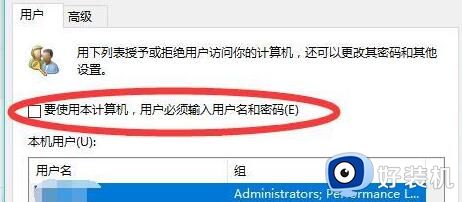
方法二:
1、如果我们没有设置过pin码,那就只能使用安全模式重置密码了。
2、首先重启系统,然后在开机时连续点击“F8”进入图示选项,选择“带命令提示符的安全模式”。

3、接着在弹出命令窗口输入“net user AA 123456 /add”回车确定之后我们就可以使用123456作为密码登录了
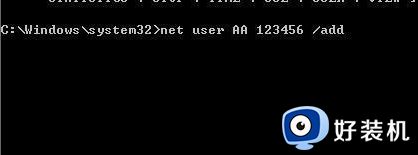
以上就是关于win11忘记pin码的解决方法的全部内容,还有不懂得用户就可以根据小编的方法来操作吧,希望能够帮助到大家。
win11忘记pin码的解决方法 win11忘记开机密码怎么进入系统相关教程
- win11忘记pin码开不了机怎么办 win11忘记开机密码如何解决
- windows11忘记pin码怎么办 win11系统忘记了pin开机无法进入如何解决
- win11忘记pin开不了机怎么办 win11忘记pin无法开机解决方法
- win11忘记pin码开不了机怎么办 win11忘了pin密码进不了系统该如何解决
- win11忘记pin密码怎么办 win11忘记pin无法开机如何解决
- win11开机密码忘记了怎么办 如何解决win11忘记开机密码
- win11账户密码忘记了怎么办 win11忘记开机密码的解决方法
- win11pin码忘记了怎么解锁电脑 win11忘记pin码的解决方法
- win11忘记登录密码怎么办 忘记win11登录密码如何解决
- win11笔记本忘记开机密码怎么办 windows11开机密码忘了该如何解决
- win11家庭版右键怎么直接打开所有选项的方法 win11家庭版右键如何显示所有选项
- win11家庭版右键没有bitlocker怎么办 win11家庭版找不到bitlocker如何处理
- win11家庭版任务栏怎么透明 win11家庭版任务栏设置成透明的步骤
- win11家庭版无法访问u盘怎么回事 win11家庭版u盘拒绝访问怎么解决
- win11自动输入密码登录设置方法 win11怎样设置开机自动输入密登陆
- win11界面乱跳怎么办 win11界面跳屏如何处理
win11教程推荐
- 1 win11安装ie浏览器的方法 win11如何安装IE浏览器
- 2 win11截图怎么操作 win11截图的几种方法
- 3 win11桌面字体颜色怎么改 win11如何更换字体颜色
- 4 电脑怎么取消更新win11系统 电脑如何取消更新系统win11
- 5 win10鼠标光标不见了怎么找回 win10鼠标光标不见了的解决方法
- 6 win11找不到用户组怎么办 win11电脑里找不到用户和组处理方法
- 7 更新win11系统后进不了桌面怎么办 win11更新后进不去系统处理方法
- 8 win11桌面刷新不流畅解决方法 win11桌面刷新很卡怎么办
- 9 win11更改为管理员账户的步骤 win11怎么切换为管理员
- 10 win11桌面卡顿掉帧怎么办 win11桌面卡住不动解决方法
